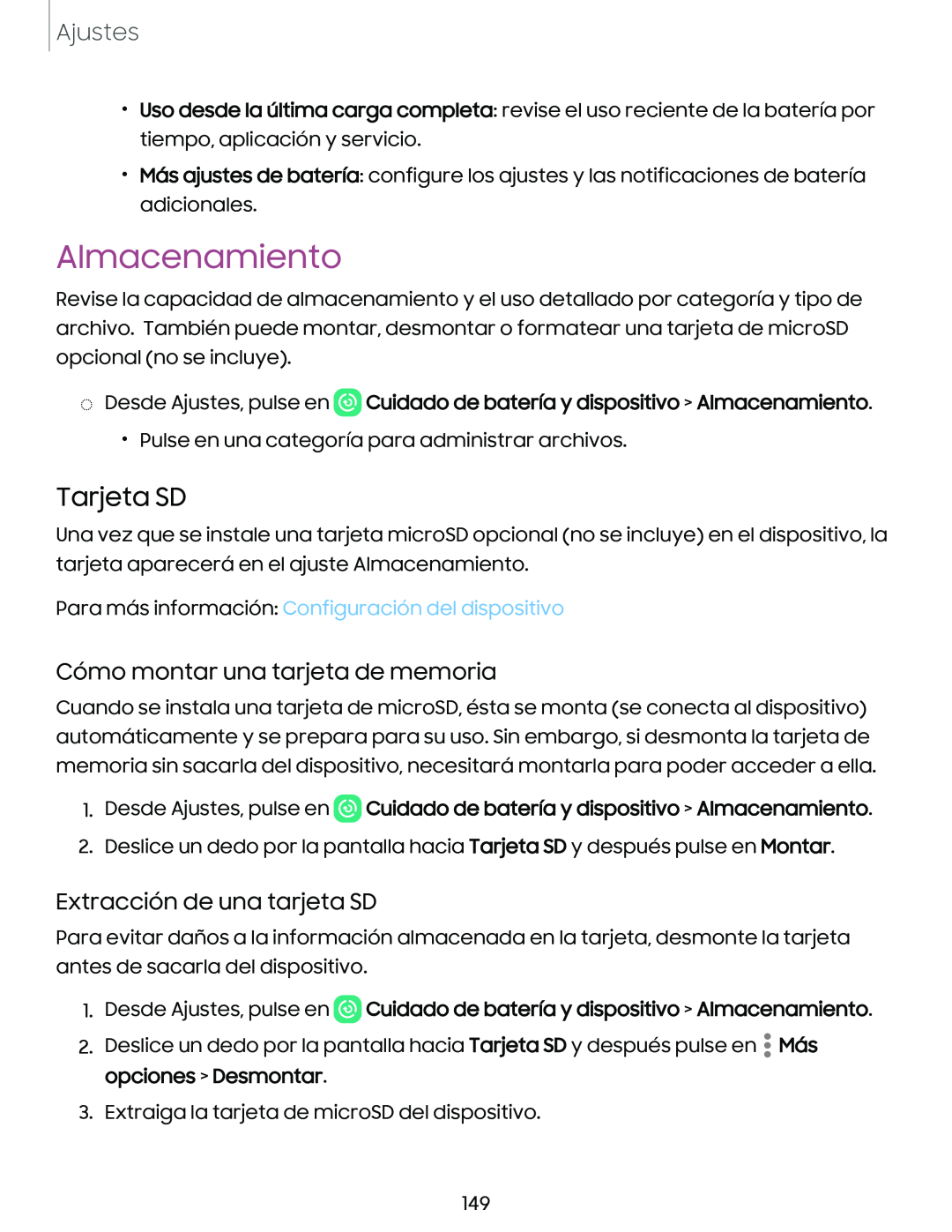Ajustes
•Uso desde la última carga completa: revise el uso reciente de la batería por tiempo, aplicación y servicio.
•Más ajustes de batería: configure los ajustes y las notificaciones de batería adicionales.
Almacenamiento
Revise la capacidad de almacenamiento y el uso detallado por categoría y tipo de archivo. También puede montar, desmontar o formatear una tarjeta de microSD opcional (no se incluye).
◌Desde Ajustes, pulse en  Cuidado de batería y dispositivo > Almacenamiento.
Cuidado de batería y dispositivo > Almacenamiento.
•Pulse en una categoría para administrar archivos.
Tarjeta SD
Una vez que se instale una tarjeta microSD opcional (no se incluye) en el dispositivo, la tarjeta aparecerá en el ajuste Almacenamiento.
Para más información: Configuración del dispositivo
Cómo montar una tarjeta de memoria
Cuando se instala una tarjeta de microSD, ésta se monta (se conecta al dispositivo) automáticamente y se prepara para su uso. Sin embargo, si desmonta la tarjeta de memoria sin sacarla del dispositivo, necesitará montarla para poder acceder a ella.
1.Desde Ajustes, pulse en  Cuidado de batería y dispositivo > Almacenamiento.
Cuidado de batería y dispositivo > Almacenamiento.
2.Deslice un dedo por la pantalla hacia Tarjeta SD y después pulse en Montar.
Extracción de una tarjeta SD
Para evitar daños a la información almacenada en la tarjeta, desmonte la tarjeta antes de sacarla del dispositivo.
1.Desde Ajustes, pulse en  Cuidado de batería y dispositivo > Almacenamiento.
Cuidado de batería y dispositivo > Almacenamiento.
2.Deslice un dedo por la pantalla hacia Tarjeta SD y después pulse en ![]() Más opciones > Desmontar.
Más opciones > Desmontar.
3.Extraiga la tarjeta de microSD del dispositivo.
149